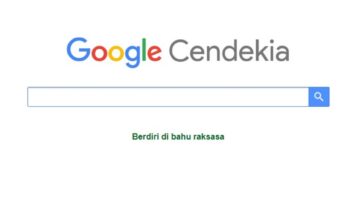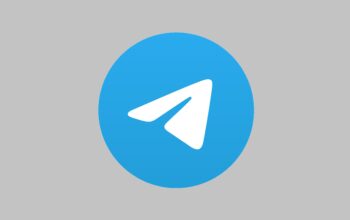Perisainews.com – Memiliki laptop di era digital seperti sekarang sudah menjadi kebutuhan pokok. Baik untuk bekerja, belajar, ataupun sekadar hiburan, laptop menjadi sahabat setia bagi banyak orang. Namun, tahukah Anda bahwa di balik layarnya yang canggih, laptop menyimpan banyak informasi penting tentang dirinya? Ya, informasi ini sebagai spesifikasi laptop.
Memahami spesifikasi laptop layaknya mengenal diri sendiri. Dengan mengetahui spek laptop, Anda dapat memahami kemampuannya, memastikan kompatibilitas dengan software, dan bahkan membantu dalam troubleshooting. Lalu, bagaimana cara melihat spesifikasi laptop? Jangan khawatir, artikel ini akan memandu Anda dengan langkah-langkah mudah dan akurat.
1. Menjelajahi Pengaturan Windows
Buka ikon Windows di laptop Anda. Temukan menu Settings (Pengaturan). Klik System (Sistem). Pilih About (Tentang). Voila! Di sini Anda akan menemukan informasi lengkap tentang spesifikasi laptop Windows Anda.
2. Memanfaatkan Command Prompt
Buka search bar di menu Start Windows. Ketik Command Prompt dan pilih Open. Pada jendela Command Prompt, ketik systeminfo dan tekan Enter. Layar akan menampilkan informasi detail tentang laptop Anda, termasuk memory, sistem, RAM, dan model komputer.
3. Membongkar Rahasia dengan DirectX Diagnostic Tool
Tekan tombol Windows + R secara bersamaan. Ketik dxdiag dan klik Yes pada notifikasi yang muncul. Di bagian System, Anda akan menemukan informasi lengkap tentang laptop Anda. Tipe dan seri laptop dapat dilihat di bagian System Model.
4. Mengintip Melalui System Information
Tekan tombol Windows + R secara bersamaan. Ketik msinfo32 dan klik OK. Jendela System Information akan menampilkan informasi detail tentang sistem operasi, hardware, dan software yang terinstal di laptop Anda.
5. Software Pihak Ketiga
Anda juga dapat menggunakan software pihak ketiga seperti CPU-Z, Speccy, atau HWiNFO untuk melihat spesifikasi laptop secara lebih detail.
Tips: Catat atau screenshot informasi spesifikasi laptop Anda untuk memudahkan akses di kemudian hari. Gunakan informasi spesifikasi laptop untuk membantu Anda dalam memilih software yang kompatibel, melakukan upgrade hardware, dan menyelesaikan masalah teknis.
Memahami Spesifikasi Laptop
1. Processor: Otak dari laptop, menentukan kecepatan dan performa.
2. RAM: Memori untuk menyimpan data sementara, semakin besar RAM semakin lancar kinerja laptop.
3. Storage: Kapasitas penyimpanan data, seperti HDD, SSD, atau NVMe.
4. Display: Ukuran layar dan resolusi gambar.
5. Graphics Card: Menentukan kemampuan laptop dalam menampilkan gambar dan video.
6. Operating System: Sistem operasi apa, seperti Windows, macOS, atau Linux.
Dengan memahami spesifikasi laptop, Anda dapat memaksimalkan potensinya dan menggunakannya dengan lebih optimal. Bagaimana? Apakah Anda sudah siap menjelajahi rahasia laptop Anda? Ingatlah, spesifikasi laptop adalah kunci untuk memahami kemampuan dan potensinya. Selamat mencoba!